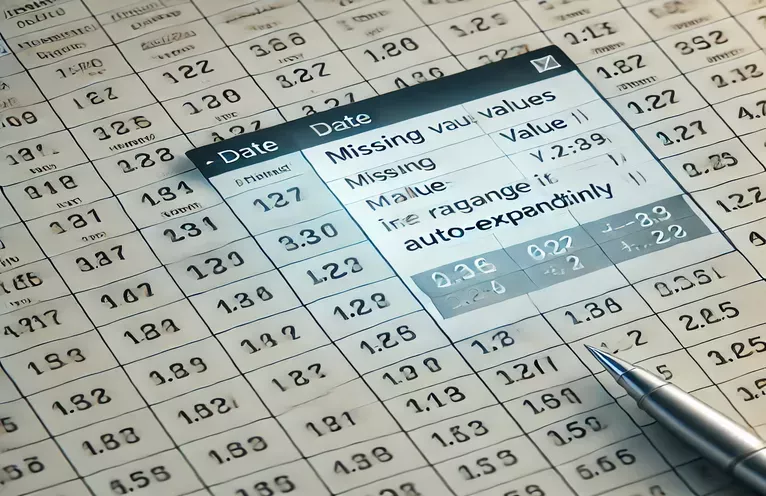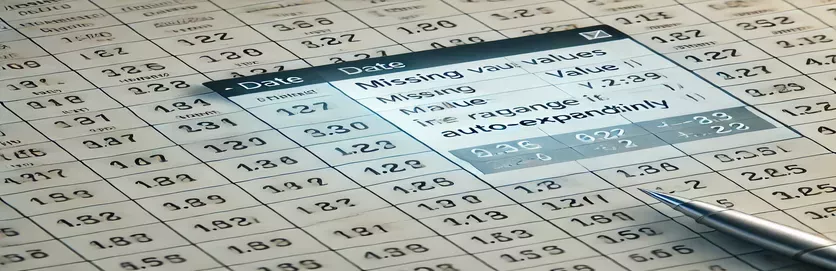Kad vaša formula proračunske tablice poprimi svoj život
Radeći sa Google listovi Može biti moćan način za praćenje podataka i automatizaciju izračuna. Ali ponekad se formule ne ponašaju kako se očekivalo, što dovodi do zbrke i frustracije. Jedno uobičajeno pitanje je kada se raspon formule neočekivano proširi, povlačeći podatke koje ne bi trebao. 😵💫
Zamislite da pratite svakodnevne statistike, a vaša formula treba razmotriti samo podatke do određenog datuma. Sve ste savršeno postavili, ali onog trenutka kada unesete nove podatke izvan predviđenog raspona, vaše se izračunate vrijednosti mijenjaju. To može izbaciti kritična izvješća i prognoze, što otežava povjerenje u vaše podatke.
Na primjer, reci da koristite Prebrojiti pratiti nedostajuće vrijednosti u određenom mjesecu. Vaša bi se formula trebala zaustaviti na dan 31. siječnja, ali iz nekog razloga, dodavanje podataka za 1. veljače mijenja izlaz. Zašto se to događa? Što je još važnije, kako to popraviti?
U ovom ćemo članku zaroniti u ovaj problem, razbiti formulu u igri i istražiti strategije kako bismo osigurali da vaši proračuni ostanu točni. Ako ste se ikada borili s automatskim rasponima u listovima, ovaj vodič je za vas! 🚀
| Naredba | Primjer upotrebe |
|---|---|
| getLastRow() | Dohvaća posljednji red u listu koji sadrži podatke. Koristi se za dinamički određivanje raspona podataka bez tvrdog kodiranja brojeva retka. |
| findIndex() | Pronalazi prvu pojavu ne-prazne ćelije u nizu. Bitno za određivanje početka smislenih podataka. |
| reverse().findIndex() | Koristi se u kombinaciji s FindIndex () za identificiranje posljednje ne prazne ćelije u skupu podataka preokretom niza. |
| FILTER() | Funkcija Google Sheets koja odabire samo redove koji ispunjavaju određeni uvjet, poput isključivanja praznih vrijednosti u rasponu. |
| COUNTBLANK() | Broji broj praznih ćelija u određenom rasponu. Kritično za praćenje podataka koji nedostaju u statističkim proračunima. |
| INDEX(range, MATCH(value, range)) | Koristi se za pronalaženje posljednje numeričke vrijednosti u stupcu podudaranjem broja visoke vrijednosti (npr. 1E+100). |
| pd.to_datetime() | Pretvara stupac u DateTime format u Pandama, osiguravajući da izračuni na temelju datuma ispravno rade u validaciji podataka. |
| .isna().sum() | Broji broj nedostajućih vrijednosti (NAN) u stupcu Pandas DataFrame, sličan broju u Google listovima. |
| console.log() | Izlazni podaci za uklanjanje pogrešaka na konzoli preglednika, korisni za potvrđivanje izračunatih vrijednosti u JavaScript skriptama. |
Razumijevanje i popravljanje formula za automatsko širenje u Google listovima
Formule Google Sheets ponekad se mogu neočekivano ponašati, posebno kada se bave dinamičnim rasponima podataka. U našem slučaju, problem se pojavljuje zato što se formula i dalje širi izvan predviđenog raspona, što dovodi do pogrešnih izračuna. Skripte su pružene ranijem cilju rješavanja ovog problema osiguravajući da se formula zaustavi na očekivanom posljednjem unosu, sprječavajući nenamjerno uključivanje podataka. Ključne naredbe koje se koriste uključuju getlastrow () u skripti Google Apps za određivanje stvarnog raspona i INDEKS() U formulama Google Sheets za ograničavanje proračuna unutar pravih granica. Kontroliranjem ovih elemenata sprečavamo buduće unose da utječu na prošle rezultate. 🔍
Jedna učinkovita metoda je korištenje Google Apps Script dinamički prilagoditi formulu na temelju postojećih podataka. Skripta identificira posljednji neprazni red koristeći FindIndex () i reverse (). FindIndex (), zatim u skladu s tim ažurira raspon formule. To osigurava da čak i ako se dodaju novi podaci, izračun ostaje fiksiran u predviđenom vremenskom okviru. Alternativni pristup pomoću Polja Funkcija u Google listovima omogućuje kontroliranu automatizaciju filtriranjem i ograničavanjem primijenjenog raspona. Ova je metoda posebno korisna za korisnike koji radije ne koriste skriptiranje, ali još uvijek trebaju snažno rješenje unutar svoje proračunske tablice.
Za naprednije scenarije, vanjska rješenja poput Python s pandama Može se koristiti za prethodno obradu podataka prije nego što se umetnu u Google listove. Ovaj pristup osigurava da su samo relevantni unosi uključeni u proračune, smanjujući rizik od neželjenog širenja raspona. Korištenjem funkcija poput pd.to_dateTime () i isna (). zbroj (), možemo učinkovito očistiti i strukturirati podatke. Slično tome, skripte za validaciju JavaScripta mogu se integrirati kako bi se provjerilo ima li nenamjernih pomaka raspona prije dovršetka izračuna, što ih čini pouzdanim rješenjem za osiguravanje točnosti. 😃
Zaključno, sprječavanje automatske ekspanzije raspona zahtijeva mješavinu pravilne strukture formule, skriptiranja i vanjske validacije ako je potrebno. Bilo da koristite skriptu Google Apps, dinamičke formule ili programskih jezika poput Python i JavaScript, svaki pristup pruža prilagođeno rješenje ovisno o složenosti skupa podataka. Primjenjujući ove strategije, korisnici mogu osigurati da njihova statistika ostane točna i ne utječe na buduće unose podataka. To je ključno za tvrtke i analitičare koji se oslanjaju na Google listove za donošenje odluka temeljenih na podacima. 🚀
Rukovanje neočekivanom širenjem formule u Google listovima
Korištenje skripte Google Apps za automatizaciju sigurnosnih podataka
// Google Apps Script to fix range expansion issuefunction correctFormulaRange() {var sheet = SpreadsheetApp.getActiveSpreadsheet().getSheetByName("Sheet1");var lastRow = sheet.getLastRow();var range = sheet.getRange("B9:B" + lastRow);var values = range.getValues();var firstNonEmpty = values.findIndex(row => row[0] !== "");var lastNonEmpty = values.length - [...values].reverse().findIndex(row => row[0] !== "");var newRange = "B" + (firstNonEmpty + 9) + ":B" + lastNonEmpty;sheet.getRange("F11").setFormula("=IF(F10=\"\",\"\",If(" + newRange + "=\"\",\"Pot addl loss: \" & Round((Round(F$2/(count(" + newRange + ")),1)*-1)*(COUNTBLANK(" + newRange + ")),1),\"\"))");}
Osiguravanje fiksnih raspona u Google listovima s Arrayformom
Korištenje arrayformula za stvaranje dinamičkog, ali kontroliranog odabira raspona
// Google Sheets formula that restricts expansion=ARRAYFORMULA(IF(ROW(B9:B39) <= MAX(FILTER(ROW(B9:B39), B9:B39<>"")), IF(B9:B39="","Pot addl loss: "&ROUND((ROUND(F$2/COUNT(B9:B39),1)*-1)*(COUNTBLANK(B9:B39)),1), ""), ""))
Sprječavanje automatske ekspanzije pomoću Pythona s pandama
Korištenje Python i Pandas za potvrđivanje i ispravljanje raspona podataka
import pandas as pddf = pd.read_csv("spreadsheet_data.csv")df["Date"] = pd.to_datetime(df["Date"])df = df[df["Date"] <= "2024-01-31"]df["BlankCount"] = df["Value"].isna().sum()fixed_count = df["BlankCount"].iloc[-1] if not df.empty else 0print(f"Corrected count of blank cells: {fixed_count}")
Provjera izlaza formule s JavaScript
Pomoću JavaScript -a za simulaciju i potvrđivanje formule proračunske tablice
function validateRange(dataArray) {let filteredData = dataArray.filter((row, index) => index >= 9 && index <= 39);let blankCount = filteredData.filter(value => value === "").length;console.log("Validated blank count: ", blankCount);}let testData = ["", 250, 251, "", 247, 246, "", "", "", 243];validateRange(testData);
Savladavanje kontrole raspona podataka u Google listovima
Jedno od najzanimljivijih pitanja u Google listovi je kako formule djeluju s dinamičnim rasponima podataka. Kad se unesu novi podaci, formule mogu nenamjerno proširiti svoj opseg, što dovodi do pogrešnih izračuna. Ovo je pitanje posebno uobičajeno s funkcijama poput CountbLank (), koji se oslanjaju na fiksne raspone podataka, ali na to može utjecati ponašanje proračunske tablice. Razumijevanje kako pravilno zaključati raspon formule je neophodno za održavanje točnih izračuna. 📊
Jedan pristup rješavanju ovog problema je korištenje Apsolutne reference Umjesto relativnih. Popravljanjem kraja vašeg raspona tehnikama poput INDEX() i MATCH(), možete osigurati da se vaša formula zaustavi u očekivanom redu. Druga učinkovita strategija je korištenje imenovanih raspona, koji definiraju određena područja vašeg lista koja se neće proširiti izvan njihovih postavljenih granica. To olakšava uklanjanje pogrešaka i sprečava neočekivane pomake u rezultatima.
Izvan formula, rješenja za skripte poput Google Apps Script Omogućite naprednu kontrolu nad obradom podataka. Na primjer, skripta može dinamički ažurirati formule ili potvrditi unose prije nego što su uključene u proračune. To je posebno korisno u poslovnom okruženju gdje je održavanje točnih izvještaja presudno. Bilo da odaberete ugrađene funkcije ili prilagođene skripte, razumijevanje i upravljanje širenjem raspona podataka ključno je za izbjegavanje pogrešaka proračunskih tablica. 🚀
Često postavljana pitanja o rasponima formula u Google listovima
- Zašto se moja formula širi kad dodam nove podatke?
- To se često događa jer Google listovi automatski prilagođavaju raspon kada se otkrije novi podaci. Korištenje INDEX() ili FILTER() može pomoći ograničiti širenje.
- Kako mogu spriječiti da grofblonk uključuje buduće prazne ćelije?
- Koristiti COUNTBLANK(INDEX(range, MATCH(1E+100, range)):B39) Dinamički ograničiti raspon samo na postojeće podatke.
- Jesu li imenovani rasponi korisni za rješavanje ovog problema?
- Da! Definiranje imenovanog raspona osigurava da formule uvijek odnose na određeno područje podataka, sprječavajući neželjeno širenje.
- Može li Google Apps Script Override raspon formule?
- Apsolutno! S getRange() i setFormula(), skripta može dinamički ažurirati formule za održavanje ispravnih izračuna.
- Koji je najbolji način za uklanjanje pogrešaka neočekivanih proširenja formule?
- Provjerite svoje reference. Ako koristite dinamične raspone poput B:B, zamijenite ih specifičnim referencama ćelije ili kontroliranim funkcijama poput ARRAYFORMULA().
Osiguravanje točnosti u formulama Google Sheets
Rukovanje neočekivanom širenjem formule u Google listovima zahtijeva kombinaciju strateške upotrebe i automatizacije. Razumijevanjem načina na koji funkcije poput brojanja i indeksa međusobno djeluju s dinamičnim podacima, korisnici mogu stvoriti pouzdanije proračunske tablice. Uz to, korištenje Google Apps Scripta nudi dublju razinu kontrole, sprječavajući da formule prelaze predviđeni raspon.
Za profesionalce koji se oslanjaju na proračunske tablice za analitiku i izvještavanje, savladavanje ovih tehnika je neophodno. Dobro strukturirani Google list ne samo da osigurava integritet podataka, već i štedi vrijeme smanjenjem ručnih korekcija. Primjenjujući ispravne metode, korisnici mogu samouvjereno raditi s rastućim skupovima podataka bez brige o pogrešnim izračunama. 🚀
Daljnje čitanje i reference
- Detaljna dokumentacija o Formule Google Sheets možete pronaći na Podrška za Google Sheets .
- Za uvide o rukovanju dinamičnim rasponima i izbjegavanju pitanja automatskog širenja, posjetite Savjeti proračunske tablice Ben Collinsa .
- Saznajte više o automatizaciji skriptiranja koristeći Google Apps Script na Google programeri .
- Istražite manipulaciju naprednim podacima s Pande u Pythonu na Dokumentacija pande .